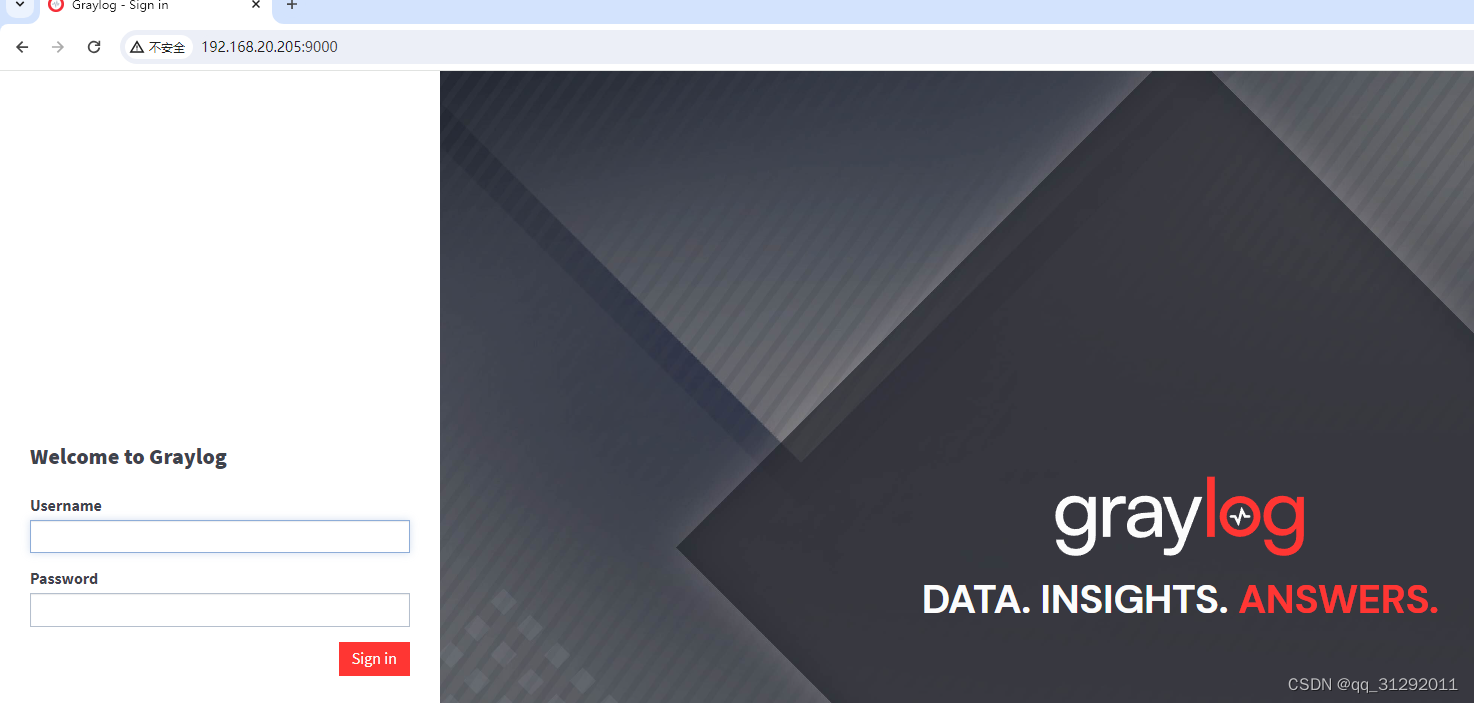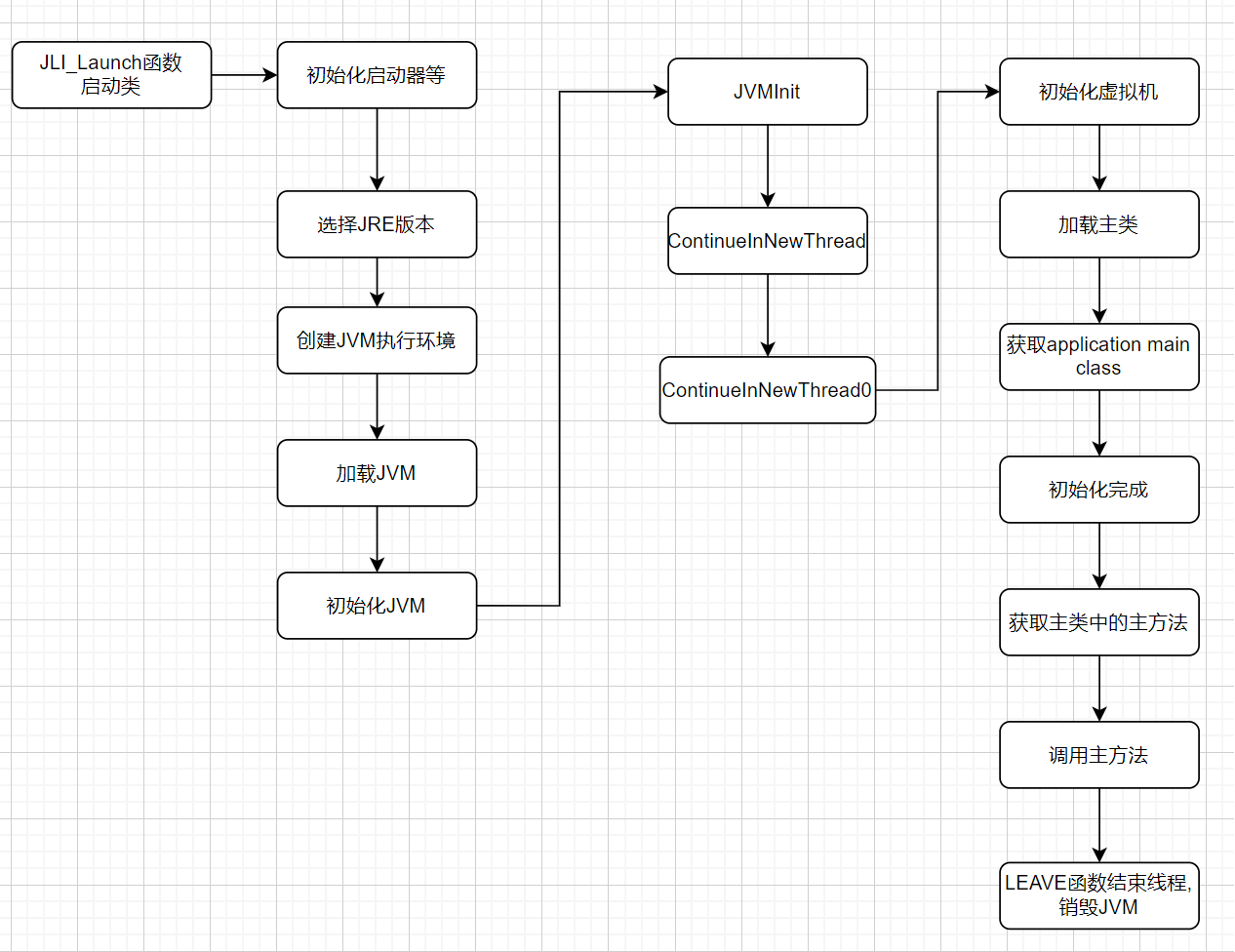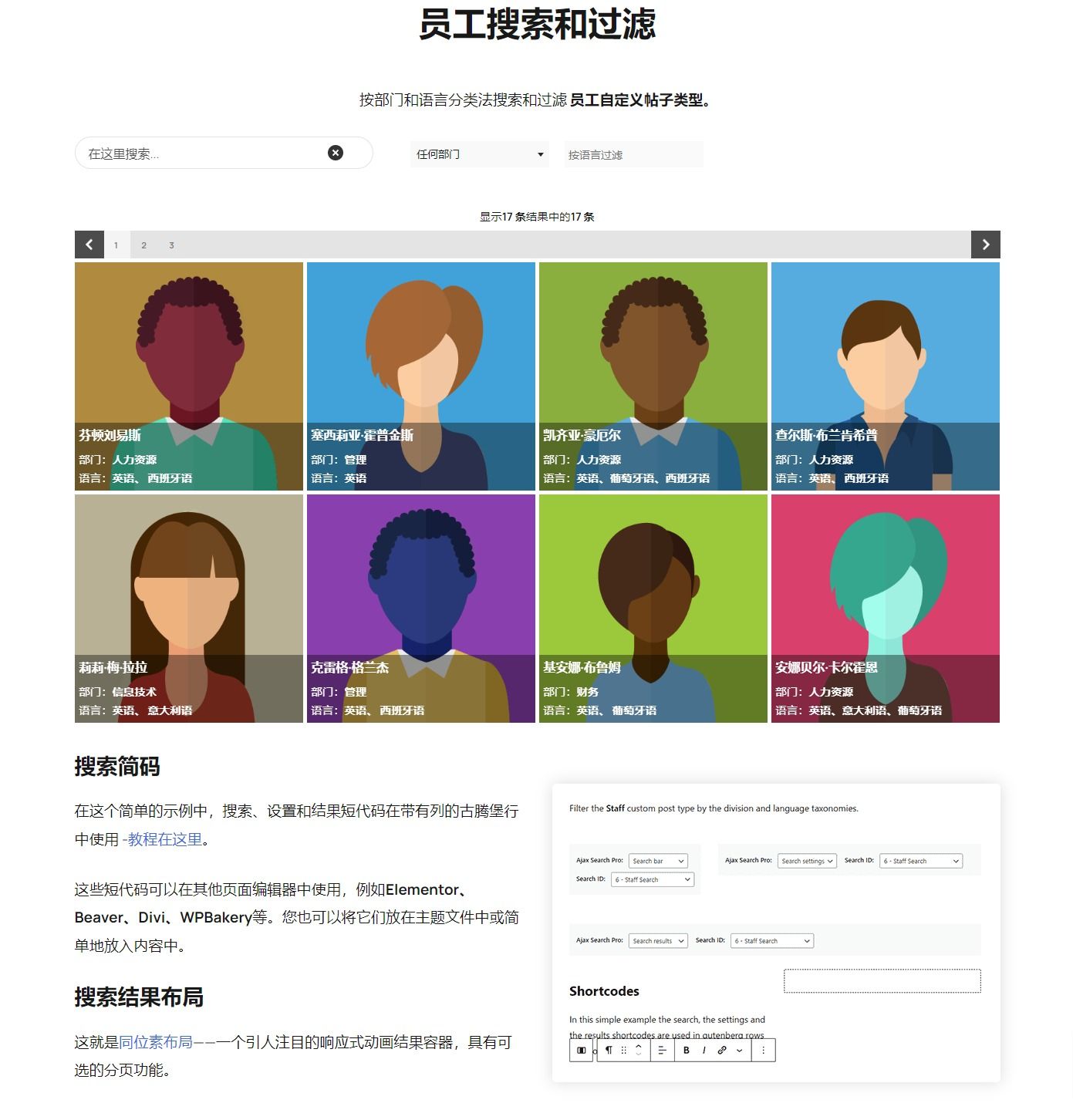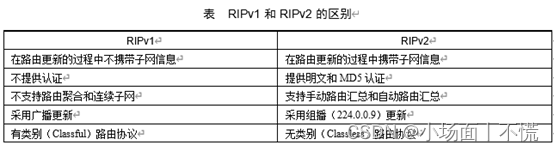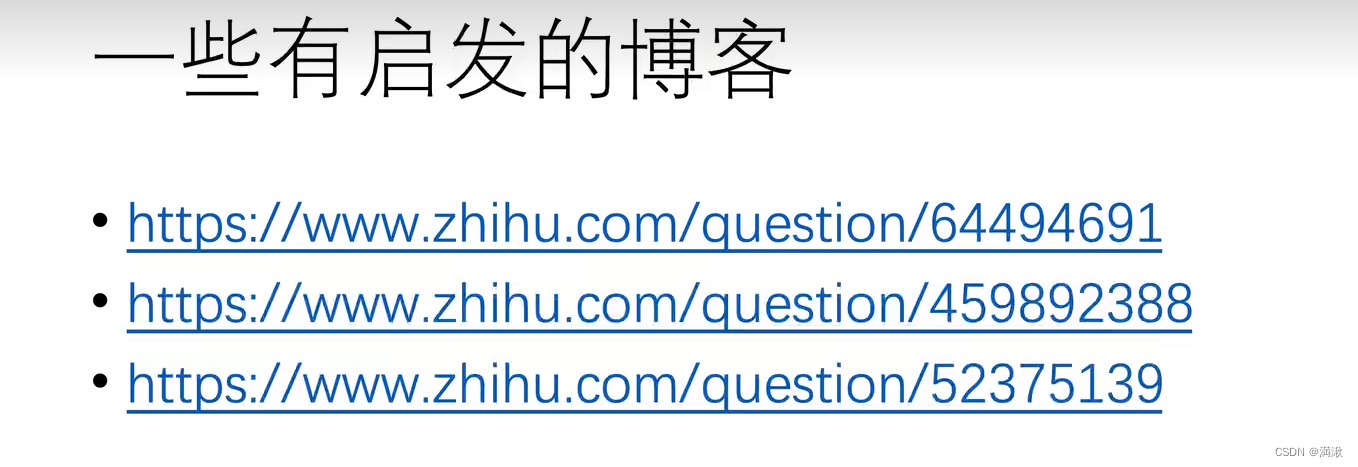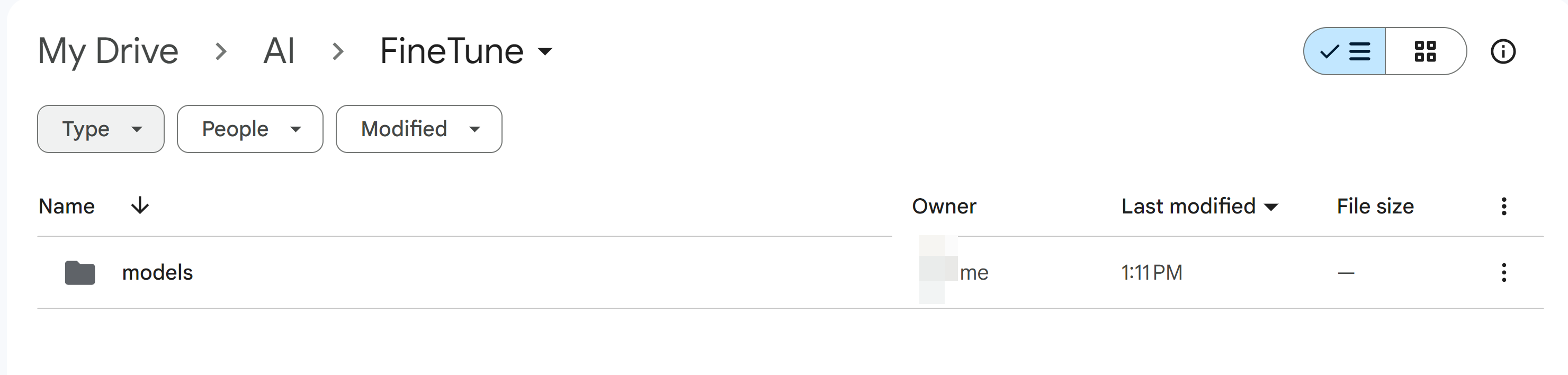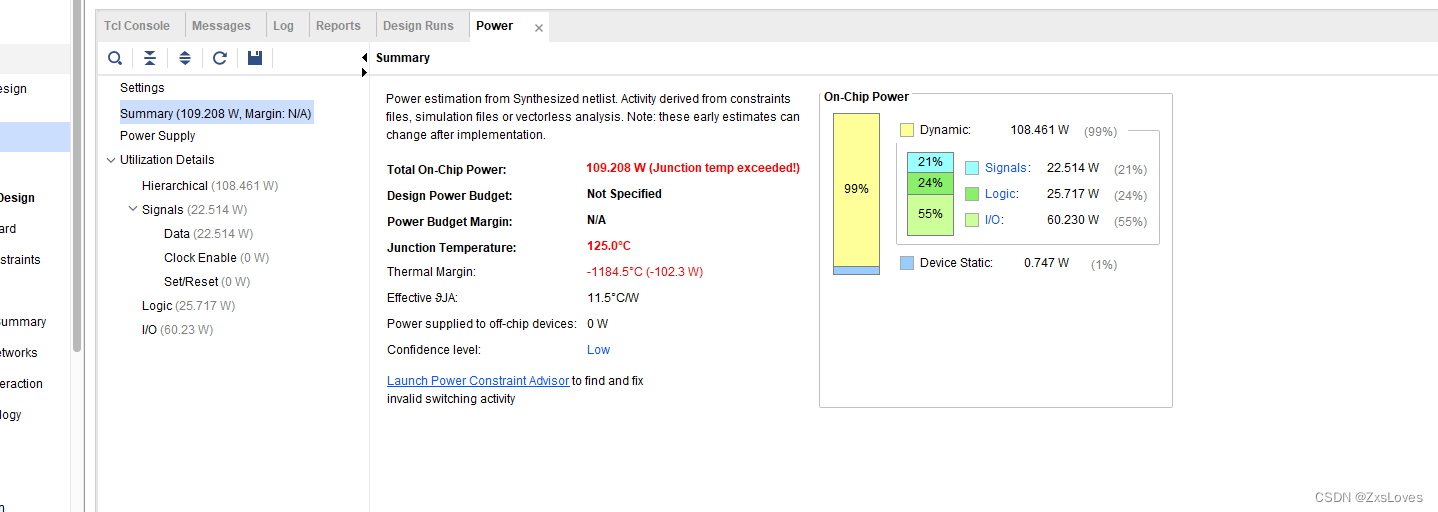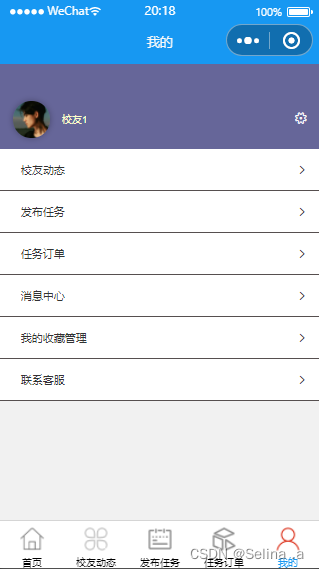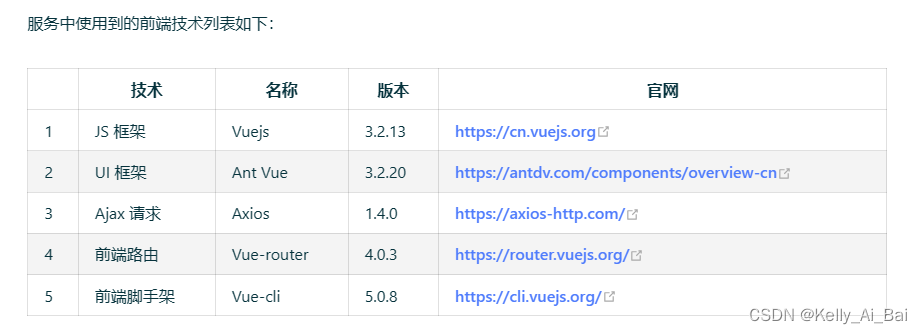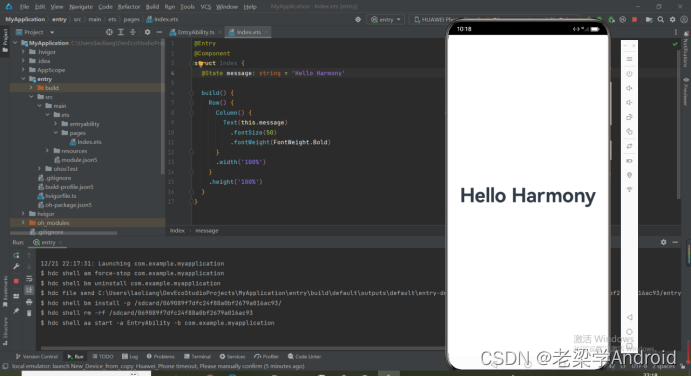安装包链接:链接:https://pan.baidu.com/s/1Zl5s7x1zMWpuKfaePy0gPg?pwd=1eup
提取码:1eup
这里采用的shell脚本安装,脚本如下:
先使用命令产生2个参数代入到脚本中:
使用pwgen生成password_secret密码
pwgen -N 1 -s 96使用如下命令生成root_password_sha2密码字符串(这个为登录密码)
echo -n "Enter Password: " && head -1 </dev/stdin | tr -d '\n' | sha256sum | cut -d" " -f1将生成的password_secret密码和root_password_sha2密码字符串 添加到脚本中
[root@localhost GrayLog5.1.2]# cat GrayLogServer5.1.2_install.sh
#!/bin/bash
#关闭SELINUX
sed -i 's/enforcing/disabled/g' /etc/selinux/config
setenforce 0
#解压安装包
mkdir -p /opt/GrayLog_install
tar -zxvf ./GrayLog5.1.2_MongoDB6.0_opensearch2.8_RPM.tar.gz -C /opt/GrayLog_install
cat > /etc/yum.repos.d/mongodb-org.repo << \EOF
[mongodb-org-6.0]
name=MongoDB Repository
baseurl=https://repo.mongodb.org/yum/redhat/$releasever/mongodb-org/6.0/x86_64/
gpgcheck=0
enabled=1
gpgkey=https://www.mongodb.org/static/pgp/server-6.0.asc
EOF
cd /opt/GrayLog_install
#安装mongodb-server服务
rpm -Uvh cyrus-sasl*.rpm
rpm -Uvh mongodb*.rpm
#启动mongodb-server服务
systemctl daemon-reload
systemctl enable mongod.service
systemctl start mongod.service
systemctl --type=service --state=active | grep mongod
firewall-cmd --add-port=27017/tcp --permanent --zone=public
firewall-cmd --reload
#安装opensearch
rpm -ivh /opt/GrayLog_install/opensearch-2.8.0-linux-x64.rpm
#单独的/data目录下创建目录用于存放opensearch数据
mkdir -p /data/opensearch/data
mkdir -p /data/opensearch/logs
chown -R opensearch /data/opensearch
sysctl -w vm.max_map_count=262144
echo 'vm.max_map_count=262144' >> /etc/sysctl.conf
cp /etc/opensearch/opensearch.yml /etc/opensearch/opensearch.yml_default
#修改opensearch相关配置文件
sed -i "s@#cluster.name: my-application@cluster.name: graylog@g" /etc/opensearch/opensearch.yml
sed -i "s@#node.name: node-1@node.name: graylog@g" /etc/opensearch/opensearch.yml
sed -i "s#path.data: /var/lib/opensearch#path.data: /data/opensearch/data#g" /etc/opensearch/opensearch.yml
sed -i "s#path.logs: /var/log/opensearch#path.logs: /data/opensearch/logs#g" /etc/opensearch/opensearch.yml
sed -i "s@#network.host: 192.168.0.1@network.host: 0.0.0.0@g" /etc/opensearch/opensearch.yml
echo "discovery.type: single-node" >> /etc/opensearch/opensearch.yml
echo "action.auto_create_index: false" >> /etc/opensearch/opensearch.yml
echo "plugins.security.disabled: true" >> /etc/opensearch/opensearch.yml
#修改JVM内存大小
sed -i "s/-Xms1g/-Xms4g/g" /etc/opensearch/jvm.options
sed -i "s/-Xmx1g/-Xmx4g/g" /etc/opensearch/jvm.options
#启动opensearch服务
systemctl daemon-reload
systemctl enable opensearch.service
systemctl restart opensearch.service
firewall-cmd --add-port=9200/tcp --permanent --zone=public
firewall-cmd --reload
curl -s -XGET 'http://127.0.0.1:9200/_cluster/health?pretty=true'
curl -s -XGET 'http://127.0.0.1:9200/_cat/nodes?v'
#安装graylog-server服务
rpm -ivh /opt/GrayLog_install/graylog-server-5.1.2-1.x86_64.rpm
cp /etc/graylog/server/server.conf /etc/graylog/server/server.conf_default
#修改graylog-server相关配置文件
sed -i "s/password_secret =/password_secret = 【参数】/g" /etc/graylog/server/server.conf
sed -i "s/root_password_sha2 =/root_password_sha2 = 【参数】/g" /etc/graylog/server/server.conf
sed -i "s@#root_timezone = UTC@root_timezone = Asia/Shanghai@g" /etc/graylog/server/server.conf
sed -i "s@#http_bind_address = 127.0.0.1:9000@http_bind_address = 0.0.0.0:9000@g" /etc/graylog/server/server.conf
sed -i "s/allow_highlighting = false/allow_highlighting = true/g" /etc/graylog/server/server.conf
#修改graylog-server启动时JVM内存大小
sed -i "s/-Xms1g -Xmx1g/-Xms2g -Xmx2g/g" /etc/sysconfig/graylog-server
firewall-cmd --add-port=9000/tcp --permanent --zone=public
firewall-cmd --reload
#启动graylog-server服务
systemctl daemon-reload
systemctl restart graylog-server
systemctl enable graylog-server